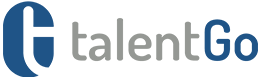Stai cercando un piccolo tutorial che ti spieghi come fare lo stretch di un’immagine con Photoshop?
Perfetto, non muoverti! Sei nel posto giusto.
Prosegui nella lettura di questo articolo e troverai spiegato passo dopo passo come eseguire questa operazione, la quale, te ne accorgerai, è abbastanza semplice.
Semplice, vero. Ma un software come Photoshop presenta così tante funzionalità che spesso non è facile districarsi tra la miriade di tool che mette a disposizione.
Ma come detto, siamo qui per fare chiarezza e mostrarti in pochi semplici passaggi come eseguire questa operazione.
Stretch di un’immagine con Photoshop in 3 step

Lo stretch di un’immagine con Photoshop ti può essere molto utile nel tuo lavoro di editing e nella progettazione grafica di banner pubblicitari ad esempio.
Ma non tergiversiamo oltre e andiamo al sodo.
- Prima di tutto crea una copia dell’immagine che vuoi duplicare e caricala su un nuovo livello nel tuo documento Photoshop. Aggiungi sopra un livello vuoto e convertilo in “oggetto avanzato”.
- Poi seleziona il livello Jump e con lo strumento di Selezione singola riga clicca sul punto dell’immagine da cui vuoi eseguire l’allungamento e poi copia la riga selezionata.
- E veniamo al passaggio più importante che devi compiere per eseguire lo stretch di un’immagine con Photoshop. Con doppio click apri l’oggetto avanzato e incolla la selezione dal passaggio precedente. Quindi con lo strumento “Sposta” (e l’opzione “mostra controlli di trasformazione” selezionata) ruota la selezione di 90 gradi e poi con la combinazione di tasti maiusc+opzione (maiusc+alt su Windows) trascinala come preferisci e quindi salva prima di chiudere la finestra dell’”oggetto avanzato”.
Ok, fondamentalmente non devi fare altro per ottenere lo stretch di un’immagine con Photoshop. A questo punto puoi dare sfogo a tutta la tua creatività e utilizzare questo effetto come meglio credi. Non ci sono limiti a ciò che puoi realizzare con questo piccolo “trucco”, basta lasciar andare la fantasia…